10 საყვარელი რჩევა თქვენი MacBook-ისთვის
Apple-ის MacBook Air და MacBook Proმათ წინამორბედთან, MacBook-თან ერთად, გამოთვლითი ინდუსტრიის ერთ-ერთი ყველაზე პოპულარული ნოუთბუქია. რჩევებისა და ხრიკების ამ კოლექციას შეუძლია თქვენი Mac-ის მაქსიმალურ პოტენციალზე მუშაობა.
იცოდეთ რა ხდება, როდესაც თქვენს Mac-ს ძილში აყენებთ
თქვენი Mac-ის ძილის რეჟიმში დაყენება იმდენად გავრცელებული მოვლენაა, რომ ცოტა მომხმარებელი ფიქრობს მასზე. ისინი თვლიან, რომ ძილი ზოგავს ბატარეას და მომხმარებლებს საშუალებას აძლევს გააგრძელონ იქ, სადაც შეჩერდნენ. Apple მხარს უჭერს ძილის სამ ვერსიას - Sleep, Hibernation და Safe Sleep - თითოეულს აქვს თავისი უპირატესობები და ნაკლოვანებები, მაგრამ Mac-ის რამდენიმე მომხმარებელმა იცის ძილის რომელ ვერსიას იყენებს მათი Mac-ები. Mac-ების დაძინების წვრილმანების გაგებამ შეიძლება გაზარდოს თქვენი ლეპტოპ კომპიუტერის სიცოცხლე.

შეცვალეთ როგორ იძინებს თქვენი Mac
ყველა MacBook მოდელი 2005 წლიდან იყენებს უსაფრთხო ძილს, როგორც ნაგულისხმევ რეჟიმს. შეიძლება აღმოაჩინოთ, რომ უსაფრთხო ძილი არის ზუსტად ის, რაც ექიმმა უბრძანა. მეორეს მხრივ, თუ გსურთ დაზოგოთ ბატარეის მაქსიმალური ხანგრძლივობა ძილის ხანგრძლივი პერიოდის განმავლობაში, სხვა ვარიანტი შეიძლება იყოს უკეთესი. მას შემდეგ რაც შეიტყობთ ძილის სამი რეჟიმის შესახებ, რომლებსაც Mac-ები უჭერენ მხარს, შეიძლება დაგჭირდეთ სხვა რეჟიმის შეცვლა.

გამოიყენეთ ტერმინალი შეცვალეთ როგორ იძინებს თქვენი Mac.
ენერგიის დაზოგვის პრიორიტეტების პანელის მორგება
ენერგიის დაზოგვის პრიორიტეტების პანელის მორგება თქვენი პორტატული Mac-ის ენერგიის მოხმარების გასაკონტროლებლად. მისი ადვილად გამოსაყენებელი ინტერფეისით, თქვენ შეგიძლიათ მართოთ, როდის უნდა დაიძინოს თქვენი Mac, როდის უნდა დატრიალდეს მისი მყარი დისკი, როცა ეკრანი უნდა გამორთოთ და ენერგიის დაზოგვის დამატებითი ვარიანტების ფართო სპექტრი, თქვენი MacBook თაობის მიხედვით, მათ შორის Power Nap ახალზე MacBooks.
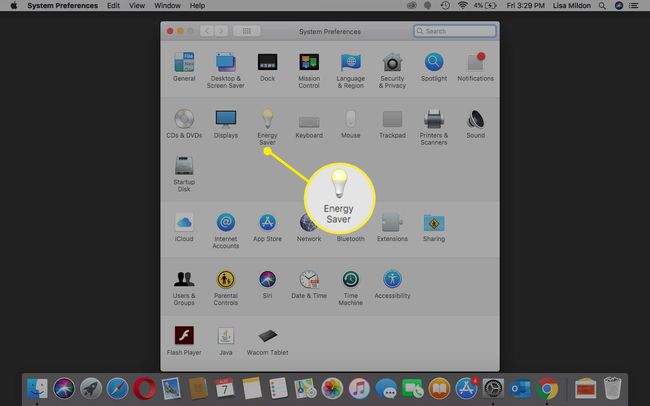
ზოგიერთ მოდელზე, თქვენ ასევე შეგიძლიათ გამოიყენოთ ენერგიის დაზოგვის პრიორიტეტების პანელი, რათა დაგეგმოთ თქვენი Mac-ის დაწყება, ძილის დრო, გამორთვა ან გადატვირთვა.
დააკალიბრეთ ძველი Mac ნოუთბუქის ბატარეა
თანამედროვე MacBook, MacBook Proდა MacBook Air კომპიუტერებს მოჰყვება ჩაშენებული ლითიუმ-პოლიმერული ბატარეები, რომელთა მომსახურება ან შეცვლა შესაძლებელია მხოლოდ Apple-ის ავტორიზებული სერვისის პროვაიდერის ან ტექნიკოსის მიერ Apple Store-ში. ძველი Mac ნოუთბუქების უმეტესობას აქვს მოსახსნელი ბატარეები, რომელთა შეცვლაც შეგიძლიათ.

2009 წლის შუა რიცხვებიდან გამოშვებული MacBooks, MacBook Pros და MacBook Air ნოუთბუქები არ საჭიროებს კალიბრაციას. თუმცა, ძველ ლეპტოპებს შეუძლიათ ისარგებლონ დაკალიბრებით.
ამ ძველ MacBook-ებზე ბატარეის პროცესორი მართავს ბატარეის მუშაობას და პროგნოზირებს რამდენი დრო რჩება ბატარეის დატენვაზე. თავისი პროგნოზირების მაგიის შესასრულებლად, პროცესორმა უნდა იცოდეს, რამდენად კარგად მუშაობს ბატარეა და რამდენი დრო სჭირდება ბოლომდე დატენვისგან ავზში დარჩენილს.
გადააყენეთ თქვენი Mac-ის SMC
სისტემის მართვის კონტროლერის (SMC) გადატვირთვა თქვენს Mac-ზე შეიძლება იყოს მრავალი პრობლემის გადაწყვეტა, რომელსაც აწყდებით Mac ლეპტოპთან დაკავშირებით. SMC არის ტექნიკის მცირე ნაწილი, რომელიც ზრუნავს ძირითადი საყოფაცხოვრებო ფუნქციების ჯგუფზე, რათა თქვენი Mac-ის შესრულება ადეკვატური იყოს. თუ თქვენ გაქვთ პრობლემები თქვენი MacBook-ის, MacBook Pro-ს ან MacBook Air-ის ბატარეის მუშაობასთან დაკავშირებით, გამოცდილება ნელი მუშაობის ან ძილის პრობლემების წინაშე, SMC-მა შესაძლოა შეძლოს ისევ სწორად იმუშაოს.

დააკალიბრეთ თქვენი ძველი MacBook, Macbook Air ან MacBook Pro ბატარეა როდესაც პირველად იძენთ თქვენს Mac-ს და როდესაც ცვლით ბატარეას, ასევე რეგულარულად, რათა შეინარჩუნოთ ინფორმაცია მიმდინარე.
SMC-ის გადატვირთვის პროცესმა უნდა დააბრუნოს თქვენი პორტატული Mac-ის ზედა ფორმა. მას შემდეგ, რაც გადატვირთავთ SMC-ს 2009 წლამდე ლეპტოპზე, შეცვალეთ Mac-ის ბატარეა.
დაატრიალეთ თქვენი დისკის ფირფიტები თქვენი Mac-ის ბატარეის დაზოგვის მიზნით
ენერგიის დაზოგვის პრიორიტეტების პანელი არის მარტივი გზა თქვენი Mac პორტატული ბატარეის მუშაობის მართვისთვის, მაგრამ ერთი ადგილი, სადაც მარტივი გამოყენება ნაკლია, არის ის, როდესაც საქმე ეხება თქვენი მყარი დისკის დატრიალების კონტროლს ქვემოთ. ენერგიის დაზოგვის პრიორიტეტების პანელი გთავაზობთ „დააყენეთ მყარი დისკები გამოძინებაში, როცა ეს შესაძლებელია“.

რაც აკლია არის კონტროლი იმაზე, თუ როდის უნდა იყოს ჩასმული მყარი დისკები საწოლში. უნდა დაიძინოს თუ არა, როდესაც ეკრანი გამორთულია? როდესაც არ არის აქტივობა განსაზღვრული დროის განმავლობაში? და თუ ასეა, რა დრო უნდა დაველოდოთ დისკების ჩაძინებამდე?
თქვენი Mac-ის მყარი დისკის დაყენება დაძინება გადაგიყვანთ უმოქმედობის ლოდინის დროის დაყენების პროცესს, სანამ დისკები იტყვიან „ღამე მშვიდობისა“.
Mac-ის მუშაობის რჩევები თქვენი Mac-ის მოწესრიგებისთვის
თქვენი Mac-ის საუკეთესო შესრულების მიღება მნიშვნელოვანია. შესრულების რჩევები, რომლებიც თქვენს Mac-ს აუმჯობესებს შეუძლია გააგრძელოს თქვენი Mac მუშაობა საუკეთესოდ, რესურსების ზედმეტი გამოყენების გარეშე, რამაც შეიძლება შეზღუდოს თქვენი MacBook, MacBook Pro ან MacBook Air-ის მუშაობის დრო.
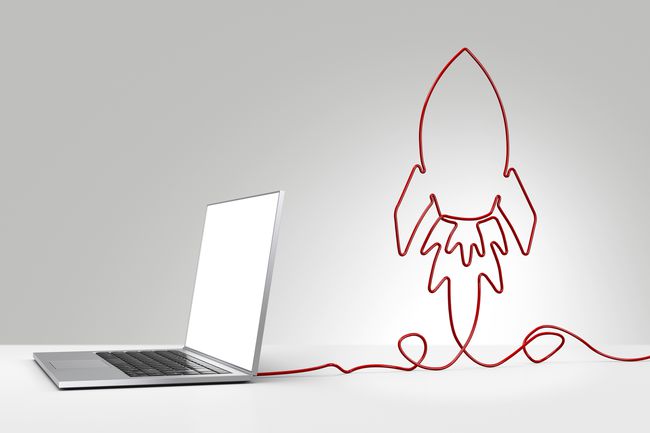
Mac ბატარეის რჩევები
თქვენი MacBook-დან, MacBook Pro-დან ან MacBook Air-დან მაქსიმალური მუშაობის დრო შეიძლება იყოს უფრო ადვილი, ვიდრე ფიქრობთ. დატესტილია Mac ბატარეის რჩევები მერყეობს ძირითადიდან გაურკვეველამდე და სულელურამდე, მაგრამ ყველა რჩევა გეხმარებათ ცოტა მეტი ბატარეის გამოყოფა თქვენი Mac პორტატულიდან.

უსაფრთხოების რჩევები თქვენი MacBook-ისთვის
ეს შეიძლება არ იყოს ისეთივე დამაკმაყოფილებელი, როგორც თქვენი Mac-ის დაყენება საუკეთესო შესრულებისთვის, მაგრამ თქვენი Mac-ის დაყენება დამატებითი უსაფრთხოებისთვის ასევე მნიშვნელოვანი პროექტია.
ეს უსაფრთხოების რჩევები გაჩვენებთ, თუ როგორ უნდა დაშიფროთ მონაცემები თქვენს MacBook-ზე, რათა თქვენ გარდა არავის შეეძლოს თქვენი სენსიტიური მონაცემების ნახვა და როგორ გამოიყენოთ Mac-ის ჩაშენებული firewall, პლუს ორი უსაფრთხოების პარამეტრი, რომ ისარგებლოს.
განაახლეთ თქვენი Mac-ის ოპერატიული მეხსიერება

MacBook-ების უმეტესობას აქვს ოპერატიული მეხსიერება, რომელიც შედუღებულია და მომხმარებლის მიერ მისი განახლება შეუძლებელია. თუმცა, MacBook Pro-ს რამდენიმე მოდელს შეიძლება ჰქონდეს მომხმარებლის განახლება ოპერატიული მეხსიერება. თქვენი MacBook-ის ოპერატიული მეხსიერების განახლების შესაძლებლობამ შეიძლება მოძველებული MacBook გადააქციოს მტანჯველად ნელი კომპიუტერიდან სამუშაოს შესასრულებლად მზადყოფნაში.

შეამოწმეთ, შეგიძლიათ თუ არა განაახლეთ თქვენი MacBook-ის ოპერატიული მეხსიერება.
